September 27

Mac OS X 10.6 Snow Leopard è il sistema operativo più recente Apple ha rilasciato. Snow Leopard è disponibile per l'ordine a partire dal 28 agosto 2009. Come qualsiasi altro sistema operativo, è saggio mantenere Snow Leopard in modo che venga eseguito al meglio. Ci sono diverse cose che si possono fare all'interno di OS X per mantenere Snow Leopard così come un paio di applicazioni che aiutano a mantenere Snow Leopard pulito e funzionante in modo efficiente. È importante tenere software Snow Leopard mantenuto, così come l'hardware che può girare.
Mantenere il software aggiornato non è solo una procedura di manutenzione comune per i sistemi operativi, ma anche una precauzione di sicurezza. Attraverso ogni nuovo aggiornamento, Apple aggiunge correzioni di bug, patch di sicurezza e ottimizzazioni di sistema a Snow Leopard. Attualmente, è disponibile un aggiornamento che dovrebbe essere installato se non è ancora stato fatto. Questo aggiornamento convertirà Snow Leopard da OS X 10.6. a 10.6.1. Per installare gli aggiornamenti, fare clic sul logo Apple nell'angolo in alto a sinistra dello schermo. Dal menu a discesa, selezionare Aggiornamento Software. OS X sarà la ricerca di eventuali aggiornamenti del software che sono attualmente disponibili. Se ci sono aggiornamenti disponibili, cliccare su Install per fare gli aggiornamenti del caso. Non tutti gli aggiornamenti devono essere installati. Cliccando i supplementari Dettagli freccia, Apple Software Update consentirà solo alcuni aggiornamenti da installare.
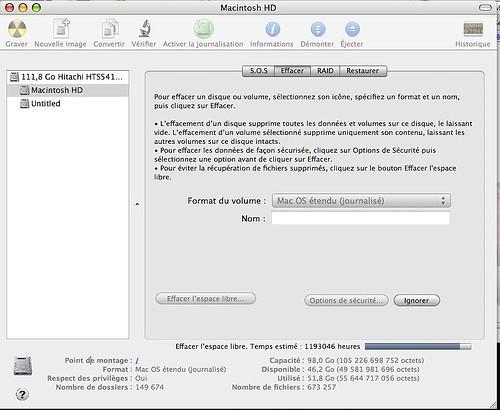
Dopo ogni aggiornamento del software o l'installazione di una nuova applicazione, è meglio fare un permessi di riparazione del disco. Ciò consente di ottimizzare Snow Leopard a lavorare con tutte le modifiche che sono state attualmente apportate al computer. Per riparare i permessi del disco, Utility Disco di Apple deve essere utilizzato. Si può navigare attraverso i comandi Finder - Applicazioni> Utility> Utility Disco. Situato lungo il pannello laterale sinistro all'interno di Utility Disco sarà una lista di tutti i dispositivi montati sul computer. Fare clic per selezionare disco rigido standard del Mac. Clicca permessi del disco di riparazione. Questo processo richiede normalmente da 5 a 10 minuti.
Tech Tool Deluxe è un'applicazione gratuita per gli utenti di Mac OS X. Mac che scelgono di acquistare un AppleCare Protection Plan con i loro computer ottenere l'applicazione Tech Tool Deluxe in bundle con il Piano di AppleCare. Tuttavia, se un Mac non dispone di AppleCare, Tech Tool Deluxe può ancora essere scaricato. Ci sarà un link per esso nella descrizione. Scopo principale di Tech Tool Deluxe è quello di testare e diagnosticare eventuali problemi hardware su un computer Macintosh. Ad esempio, Tech Tool Deluxe test porte USB, hard disk e RAM, display. E 'importante non solo per mantenere il software su un computer, ma per assicurarsi che l'hardware è all'altezza pure. Dopo l'installazione di Tech Tool Deluxe, fare doppio clic sull'icona per eseguire l'applicazione. Per aprire Tech Tool Deluxe, OS X richiede la password di account da inserire se ce n'è uno. Successivamente, è sufficiente fare clic sul pulsante di scansione. Tech Tool Deluxe sarà poi automaticamente la scansione del computer alla ricerca di eventuali problemi hardware. Dopo che è fatto di scansione, un rapporto completo di hardware pop-up sullo schermo con i risultati della scansione.
